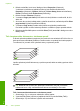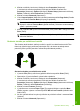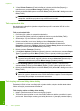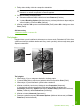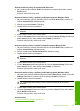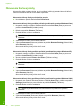User guide
Obnovenie tlačovej úlohy
Ak sa počas tlače vyskytne chyba, po jej vyriešení môže byť potrebné obnoviť tlačovú
úlohu zo zariadenia HP All-in-One alebo z počítača.
Obnovenie tlačovej úlohy z ovládacieho panela
▲ Na ovládacom paneli stlačte tlačidlo Pokračovať.
Obnovenie tlačovej úlohy použitím počítača (používatelia systému Windows Vista)
1. Na paneli nástrojov systému Windows kliknite na tlačidlo Start (Štart) a potom na
položku Control Panel (Ovládací panel).
2. Kliknite na položku Printers (Tlačiarne).
3. Dvakrát kliknite na ikonu zariadenia.
Tip Môžete aj dvakrát kliknúť na ikonu tlačiarne na paneli úloh systému
Windows.
4. Vyberte tlačovú úlohu, ktorú chcete obnoviť.
5. V ponuke Document (Dokument) kliknite na položku Resume Printing (Obnoviť tlač)
alebo Resume (Obnoviť).
Obnovenie tlačovej úlohy môže chvíľu trvať.
Obnovenie tlačovej úlohy použitím počítača (používatelia systému Windows XP)
1. Na paneli nástrojov systému Windows kliknite na tlačidlo Start (Štart) a potom na
položku Control Panel (Ovládací panel).
2. Otvorte ovládací panel Printers and Faxes (Tlačiarne a faxy).
3. Dvakrát kliknite na ikonu zariadenia.
Tip Môžete aj dvakrát kliknúť na ikonu tlačiarne na paneli úloh systému
Windows.
4. Vyberte tlačovú úlohu, ktorú chcete obnoviť.
5. V ponuke Document (Dokument) kliknite na položku Resume Printing (Obnoviť tlač)
alebo Resume (Obnoviť).
Obnovenie tlačovej úlohy môže chvíľu trvať.
Obnovenie tlačovej úlohy použitím počítača (používatelia systému Windows 2000)
1. Na paneli úloh systému Windows kliknite na tlačidlo Start (Štart), ukážte na položku
Settings (Nastavenia) a potom kliknite na položku Printers (Tlačiarne).
2. Dvakrát kliknite na ikonu zariadenia.
Tip Môžete aj dvakrát kliknúť na ikonu tlačiarne na paneli úloh systému
Windows.
3. Vyberte tlačovú úlohu, ktorú chcete obnoviť.
4. V ponuke Document (Dokument) kliknite na položku Resume (Obnoviť).
Obnovenie tlačovej úlohy môže chvíľu trvať.
Kapitola 7
54 Tlač z počítača
Tlač